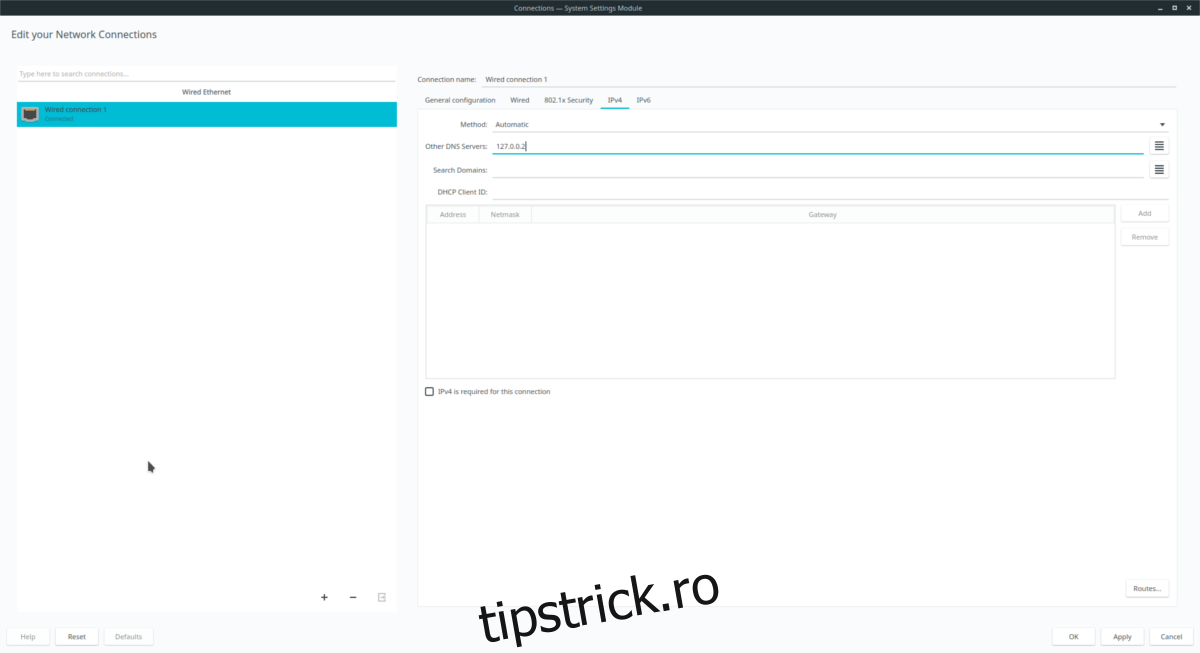O modalitate rapidă și ușoară de a vă crește confidențialitatea pe Linux este să preia controlul asupra cine vă vede informațiile de căutare DNS. Deși nu va ascunde complet tot traficul IP, va preveni atacurile periculoase de falsificare DNS, asigurând o securitate mai bună. Pe Linux, cea mai bună modalitate de a cripta traficul DNS este utilizarea DNSCrypt.
DNSCrypt este un program local care, atunci când este configurat corect pe orice PC Linux, poate bloca tot traficul DNS și poate asigura că totul merge în siguranță la locul potrivit.
Cuprins
Instalați DNSCrypt
Majoritatea distribuțiilor Linux au DNSCrypt în sursele lor de software, așa că instalarea acestuia este ușoară. Deschideți un terminal și introduceți comenzile care corespund distribuției dvs. Linux.
Ubuntu
sudo apt install dnscrypt-proxy
Debian
sudo apt-get install dnscrypt-proxy
Arch Linux
sudo pacman -S dnscrypt-proxy
Fedora
sudo dnf install dnscrypt-proxy -y
OpenSUSE
sudo zypper install dnscrypt-proxy
Linux generic
Dacă nu puteți găsi o versiune de DNSCrypt pentru sistemul dvs. de operare, cel mai bun lucru este să descărcați programul direct de pe Github. Din fericire, datorită diligenței dezvoltatorului, nu este nevoie să construiți DNSCrypt de la sursă. În schimb, sunt disponibile descărcări de binare prefabricate. Aceste binare vor funcționa pe toate distribuțiile Linux.
Pentru a obține binarul, deschideți un terminal și utilizați instrumentul de descărcare wget pentru a prelua cea mai recentă versiune.
wget https://github.com/jedisct1/dnscrypt-proxy/releases/download/2.0.16/dnscrypt-proxy-linux_x86_64-2.0.16.tar.gz
sau, pentru a descărca versiunea pe 32 de biți, faceți:
wget https://github.com/jedisct1/dnscrypt-proxy/releases/download/2.0.16/dnscrypt-proxy-linux_i386-2.0.16.tar.gz
Știați că există o versiune ARM a DNSCrypt disponibilă? Asta e corect! Este posibil să obțineți acest instrument pe sistemele de operare ARM Linux. Pentru a-l obține, instalați wget, deschideți un terminal și luați-l cu următoarea comandă:
wget https://github.com/jedisct1/dnscrypt-proxy/releases/download/2.0.16/dnscrypt-proxy-linux_arm-2.0.16.tar.gz
Linux ARM64:
wget https://github.com/jedisct1/dnscrypt-proxy/releases/download/2.0.16/dnscrypt-proxy-linux_arm64-2.0.16.tar.gz
Cu versiunea binară de pe computerul dumneavoastră Linux, să instalăm software-ul! Pentru a începe, utilizați comanda Tar pentru a extrage complet conținutul arhivei.
tar -xzvf dnscrypt-proxy-linux_*-2.0.16.tar.gz
Extragerea folderului binar DNSCrypt va plasa toate fișierele necesare într-un folder „Linux” în /home. Este sigur să păstrați aceste fișiere în /home/, unde le-a pus instrumentul wget. Deși aveți grijă să nu ștergeți folderul accidental!
Pentru a porni instrumentul, va trebui să introduceți mai întâi folderul de fișiere nou extras. Folosind comanda CD, treceți la ea.
cd linux-*
DNSCrypt va începe cu următoarea comandă:
./dnscrypt
Configurați DNSCrypt
Instrumentul DNSCrypt este pe computerul dvs. Linux și este gata de funcționare. Totuși, doar pentru că este instalat nu înseamnă că funcționează. Din păcate, va trebui să modificați setările DNSCrypt pentru a-l face să funcționeze. Primul pas este să alegeți un DNS public.
Există o mulțime de opțiuni DNS publice sigure și securizate. Este important să alegeți un DNS alternativ, în loc să rămâneți cu cel oferit de furnizorul dvs. de internet, dacă doriți o securitate mai bună. Nu are nici un rost să configurați DNS criptat pe Linux dacă nu îl ascundeți de furnizorul dvs.
O alegere foarte bună pentru un DNS public securizat este CloudFlare. Motivul pentru a merge cu acest furnizor este simplu: dintre toate celelalte soluții DNS existente, CloudFlare a arătat în mod repetat că le pasă de confidențialitatea utilizatorilor atunci când vine vorba de DNS. Este, de asemenea, fulgerător de repede!
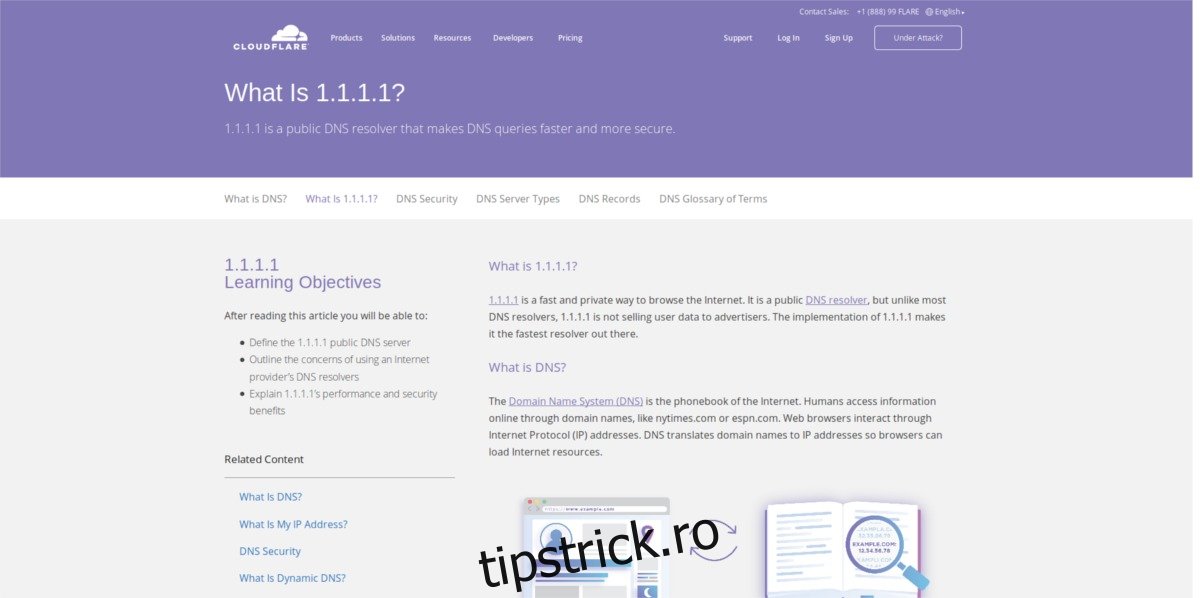
Notă: nu doriți să utilizați CloudFlare DNS? OpenDNS este o alternativă solidă. Aflați mai multe aici!
Faceți clic pe pictograma rețelei și editați conexiunea implicită.
Găsiți opțiunea IPv4 și căutați „Servere DNS”. În caseta de text „Servere DNS”, inserați următoarea adresă:
127.0.0.2
După configurarea software-ului DNSCrypt, este imperativ să reporniți managerul de rețea cu următoarea comandă. Dacă nu, este posibil ca instrumentul să refuze să funcționeze.
sudo systemctl restart NetworkManager.service
Aplicați setările DNS
Setările de bază care permit instrumentului DNSCrypt să funcționeze sunt în vigoare. Ultimul lucru de făcut este să cobori la linia de comandă și să aplici profilul DNS.
sudo dnscrypt-proxy -R cloudflare -a 127.0.0.2:53 -u dnscrypt
Dezactivați DNSCrypt
DNSCrypt este un instrument mic și drăguț care permite utilizatorilor să-și ascundă căutările DNS, pentru a crește securitatea și a preveni falsificarea DNS. Totuși, la fel de bine, dacă descoperiți că nu este pentru dvs. (din orice motiv), poate doriți să-l dezactivați.
Datorită sistemului systemd init din Linux, DNSCrypt, utilizatorii îl pot porni și opri în orice moment, fără să fie nevoie chiar să îl dezinstaleze! Pentru a face acest lucru, deschideți un terminal și obțineți un shell rădăcină.
sudo -s
Cu un shell rădăcină, sunteți liber să manipulați fișierele serviciului DNSCrypt. Pentru a o opri, executați următoarea comandă:
sudo systemctl stop dnscrypt-proxy.service
Pentru a o dezactiva complet și a preveni rularea la pornire, faceți:
sudo systemctl disable dnscrypt-proxy.service